Instagram Luncurkan Fitur Moderator untuk Live IG, Apa Gunanya?
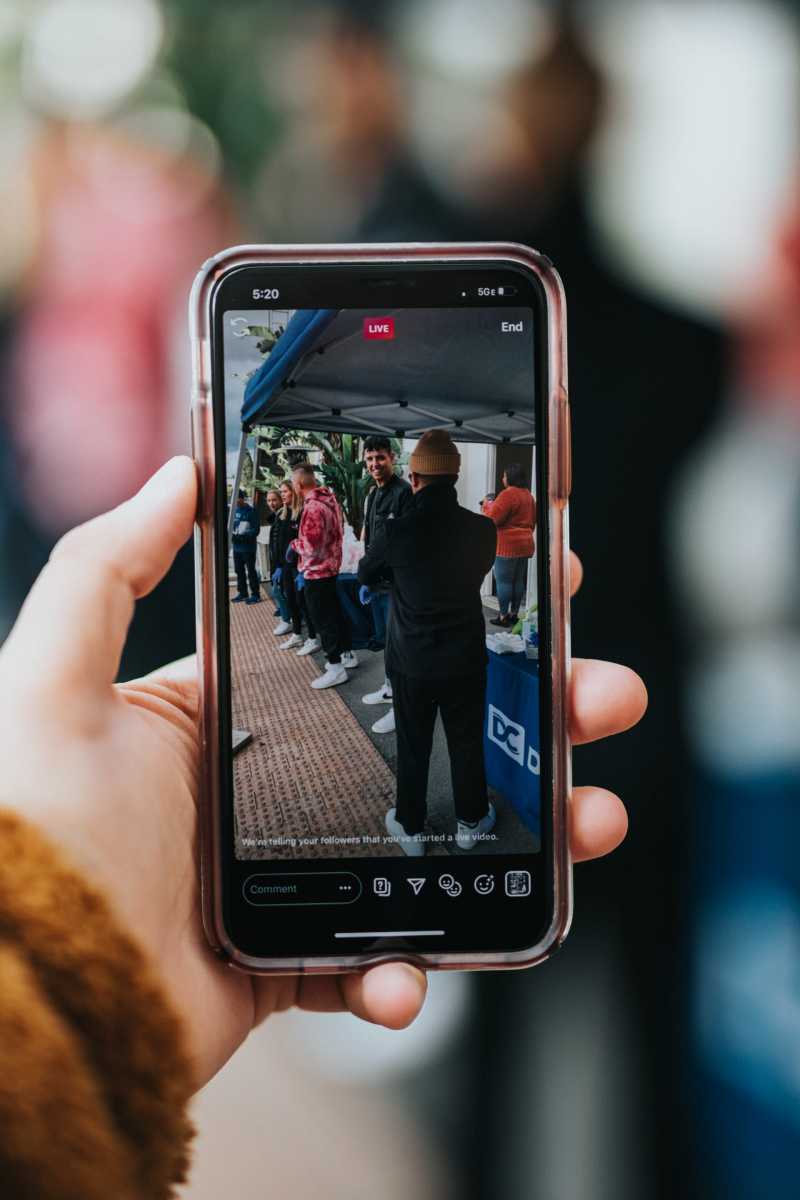
Ilustrasi foto: IG Live (Nathan Dumlao/Unsplash)
Uzone.id - Mirip platform streaming Twitch, Instagram menghadirkan fitur Moderator untuk pengalaman IG Live yang diklaim akan lebih aman dan nyaman baik untuk sang kreator maupun yang menonton Live.
Fitur ini diluncurkan pada 11 Maret 2022 lalu secara global, termasuk di Indonesia. Dengan Moderator, obrolan saat siaran langsung di Instagram diharapkan bisa tetap aman dan juga positif karena komentar-komentar tersebut diawasi oleh sang Moderator.“Mulai hari ini, pengguna Instagram di Indonesia akan mulai melihat fitur Moderator saat melakukan Live. Moderator bertugas untuk memitigasi berbagai macam bentuk tindak pelecehan dan perundungan yang terjadi selama Live berlangsung,” kata Putri Silalahi, Manager Komunikasi Instagram Asia Pasifik.
Baca juga: 4 Bahasa Gaul Favorit Konten Kreator
“Kami mengerti pentingnya ruangan virtual yang positif bagi pengguna Instagram, khususnya para kreator, dan kami berharap para kreator dapat lebih fokus terhadap kualitas konten yang dibagikan saat Live dengan adanya fitur baru ini,” tambahnya.
Sebenarnya, fungsi dari fitur Moderator itu apa sih? Mari kita simak beberapa penjelasan berikut ini.
%20Fitur%20Moderator%20Instagram.jpg?1647225513061/800)
Kreator yang melakukan IG Live bisa memilih siapa saja untuk menjadi Moderator, baik itu followersnya atau bukan.
Nah, fitur Moderator ini memiliki tugas untuk membantu mengawasi obrolan di live tersebut, membantu melaporkan komentar sensitif, melenyapkan komentar yang dianggap kurang pantas, dan bahkan bisa menghapus penonton yang dianggap tidak pantas dan tidak wajar saat Live berlangsung.
Jadi, bagi kreator yang ingin menunjuk Moderator, pilihkan orang yang kalian percaya ya.
Cara menunjuk moderator saat IG Live:
Kreator bisa menunjuk siapa untuk jadi Moderator dengan dua cara, pertama dengan fitur ‘Tambahkan Kreator’ dan mengetuk tombol ‘Call-to-action’.
Cara pertama, kreator cukup mengetuk ketik ikon titik tiga … di komentar dan pilih fitur Tambahkan Moderator. Lalu cari username secara spesifik atau langsung dari daftar “Disarankan”, lalu ketuk tombol “Tambahkan”.
Langkah selanjutnya, notifikasi akan muncul di layar dan menjelaskan peran fitur ini secara singkat. Kreator bisa mengklik tombol Konfirmasi untuk menyelesaikan proses pemilihan.
Cara kedua, jika Kreator tidak melakukan cara pertama. Menggunakan tindakan call-to-action menjadi pilihan.
Baca juga: Tips Pura-Pura Offline di WhatsApp Saat Weekend
Klik tombol ‘call-to-action’ untuk menambahkan Moderator secara Live, lalu layar akan beralih ke page penonton dimana kreator bisa memilih salah satu username.
Kemudian, klik Tambahkan Moderator dan kreator akan menerima notifikasi konfirmasi.
Kreator punya kuasa untuk menghapus Moderator kapan saja dengan mengklik username mereka lalu pilih fitur ‘Hapus sebagai Moderator.”
Moderator akan muncul di daftar penonton paling atas dengan teks pendamping “Moderator” dan setelah live berakhir, kreator dapat meninjau tindakan yang sudah dilakukan oleh Moderator.
Mereka juga bisa mengambil beberapa langkah tambahan seperti memblokir penonton, menghapus penonton sebagai pengikut, serta menyembunyikan video siaran langsung dari penonton.
Nah, untuk Moderator, berikut beberapa hal yang perlu diingat ketika ditunjuk oleh kreator.
Pertama, penonton akan menerima notifikasi jika ia ditunjuk sebagai Moderator. Kemudian, pengguna akan berada di daftar penonton paling atas dengan teks pendamping “Moderator”.
Beberapa fitur tindakan yang akan otomatis muncul ketika mereka mengklik sebuah komentar adalah melaporkan komentar, hapus dari video siaran langsung, dan nonaktifkan komentar.
Moderator juga bisa menindak penonton ‘nakal’ dengan mengklik ikon titik tiga di samping username. Tindakan ini berupa menghapus mereka dari video siaran langsung sehingga tak bisa lagi gabung ke IG Live. Moderator juga bisa menonaktifkan komentar.
Tindakan-tindakan ini akan berlaku hanya ke penonton yang komentarnya dipilih Moderator.
Untuk mengundurkan diri sebagai Moderator, pengguna bisa mengklik username nya sendiri lalu klik ‘Hentikan Moderasi’.